史上最详细、最良心的MySQL 5.7 + Navicat 下载安装教程(附安装包)
这怕是史上最详细,最良心的MySQL5.7下载安装教程了,文末还有Navicat下载安装加破解的教程。
一、下载
1、可以去官网下载:https://dev.mysql.com/downloads/mysql/5.7.html#downloads
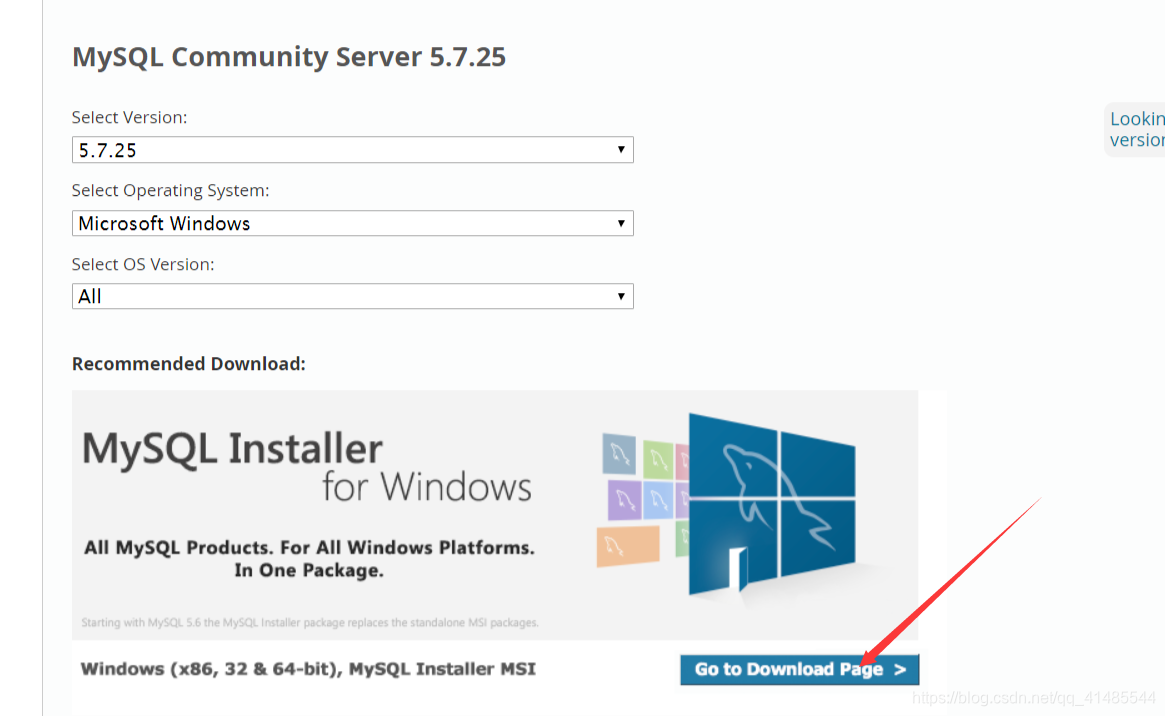
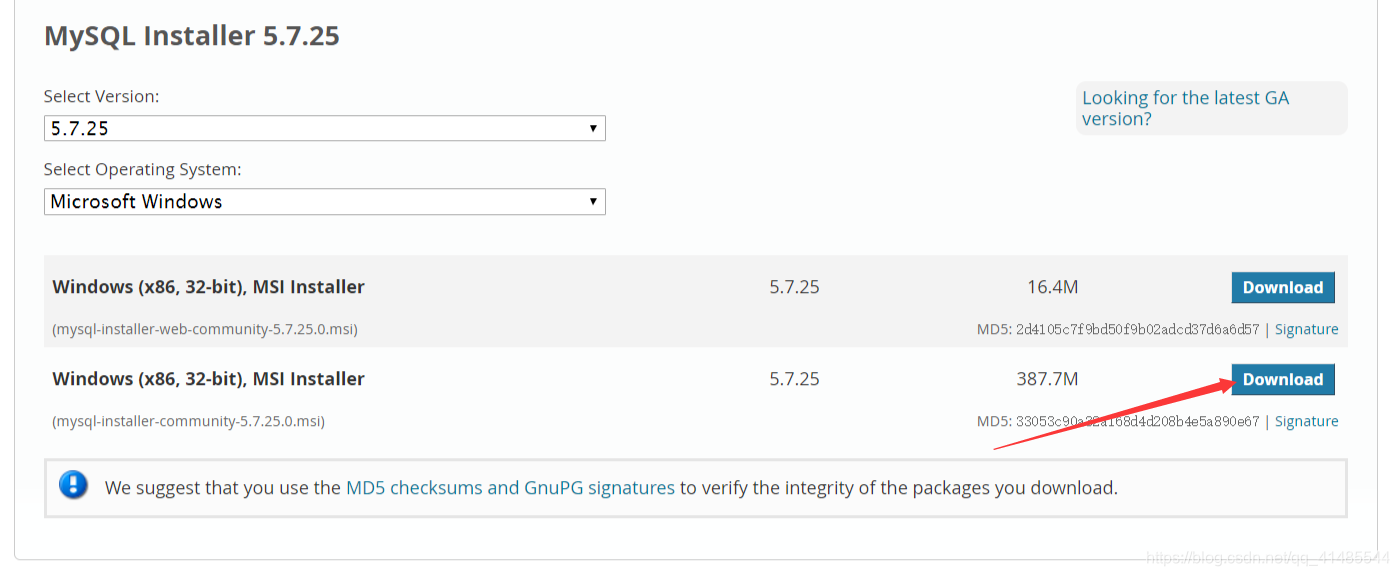
2、通过我的百度网盘下载
链接:https://pan.baidu.com/s/1wrqH2prK5yV5Kw7JXGWmdA
提取码:6wk0
二、双击安装

双击安装,
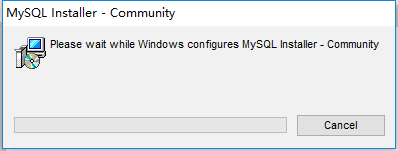
打勾,代表同意
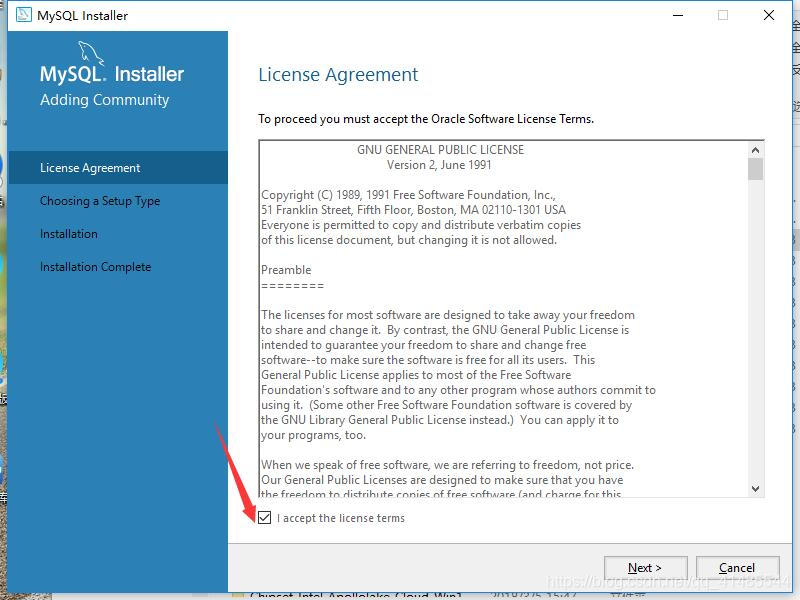
默认安装,next
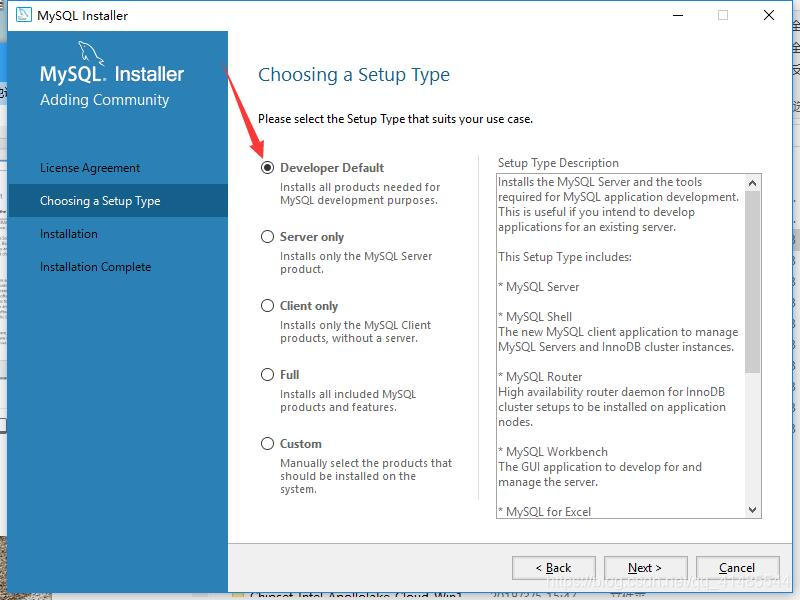
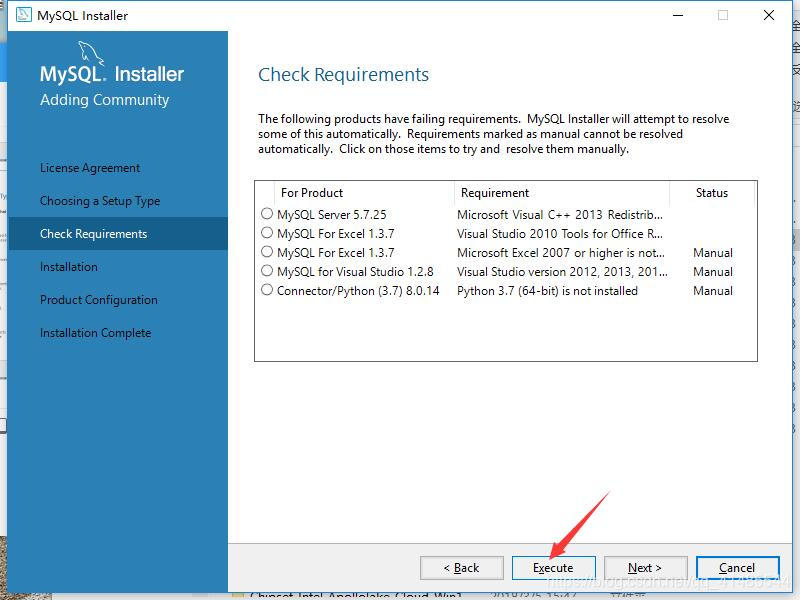
点击Execute,如果弹出需要安装C++等,就点同意安装,不然安装不上server
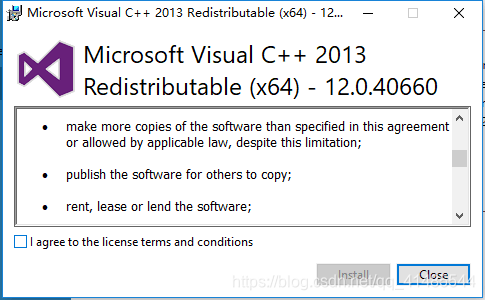
安装完后,点击next
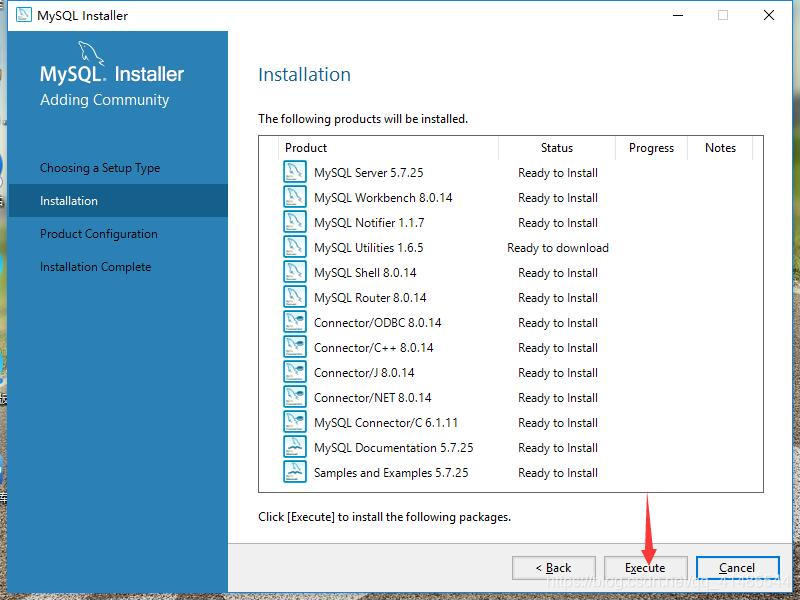
点击Execute,开始安装,需要一会时间,安装完之后,点击next
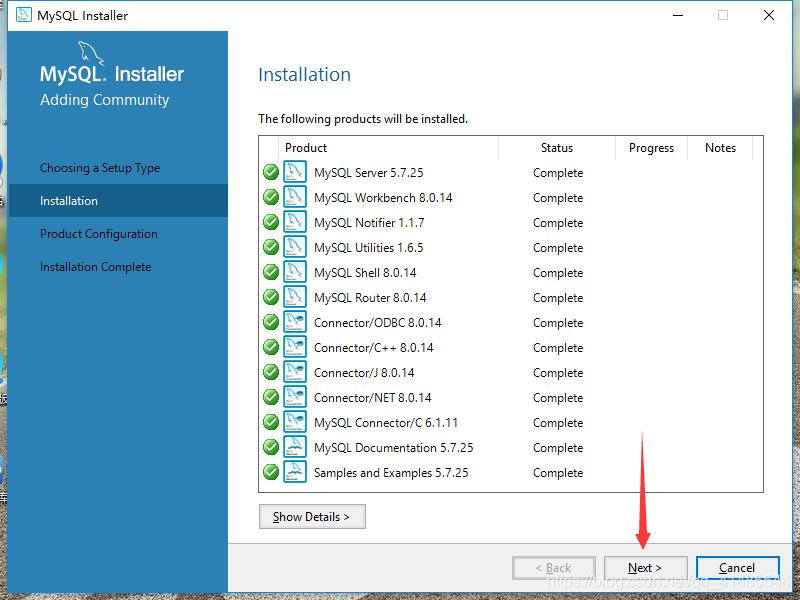
继续next
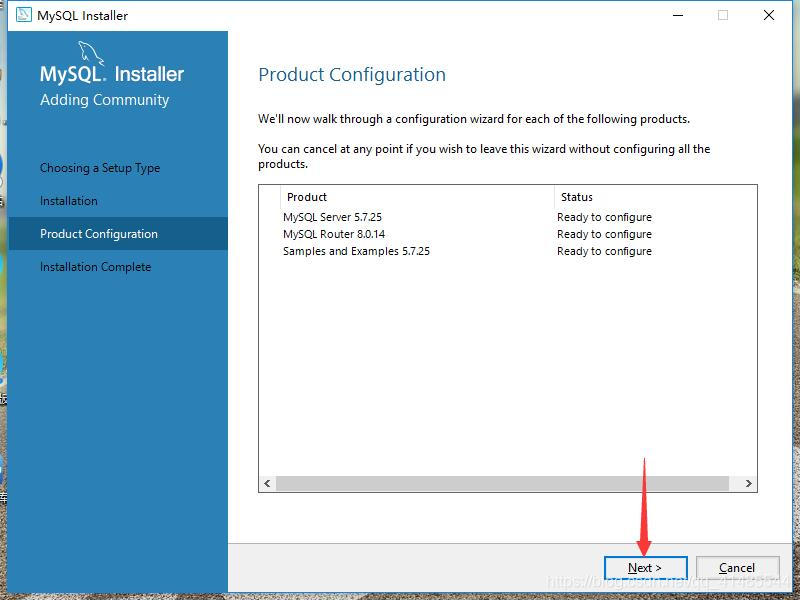
继续采用默认配置,next,一直到下图,填写mysql用户密码,尽量简单点,以后要用,找回很麻烦(比如123456)
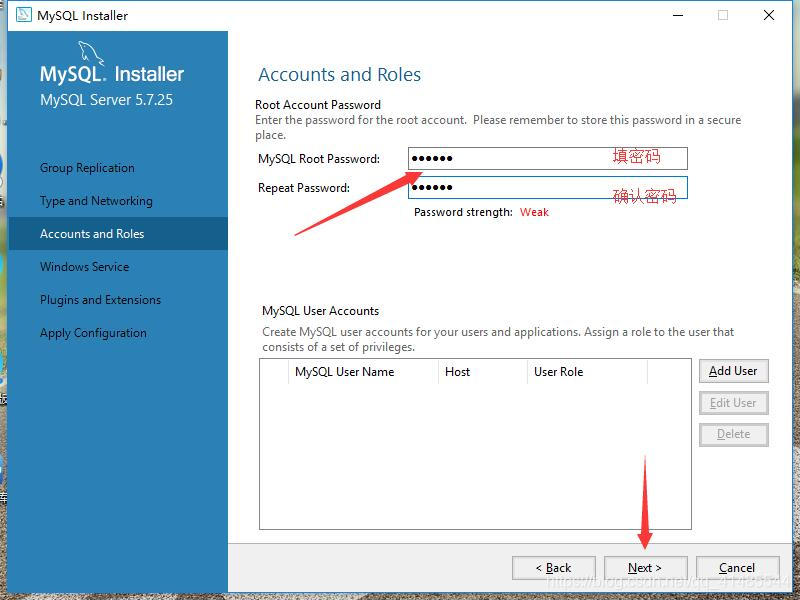
然后继续next,一直到下图,点Execute

完成后,finish,你以为完了吗?NO,还没完
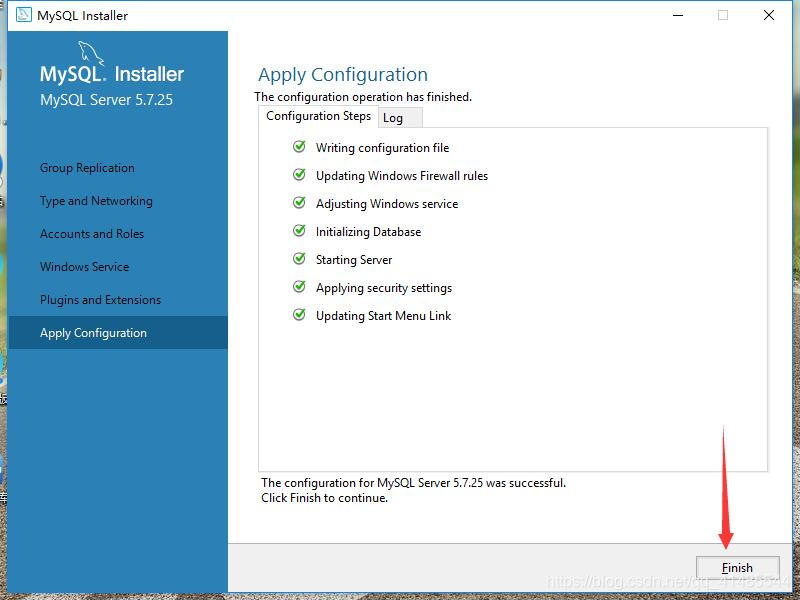
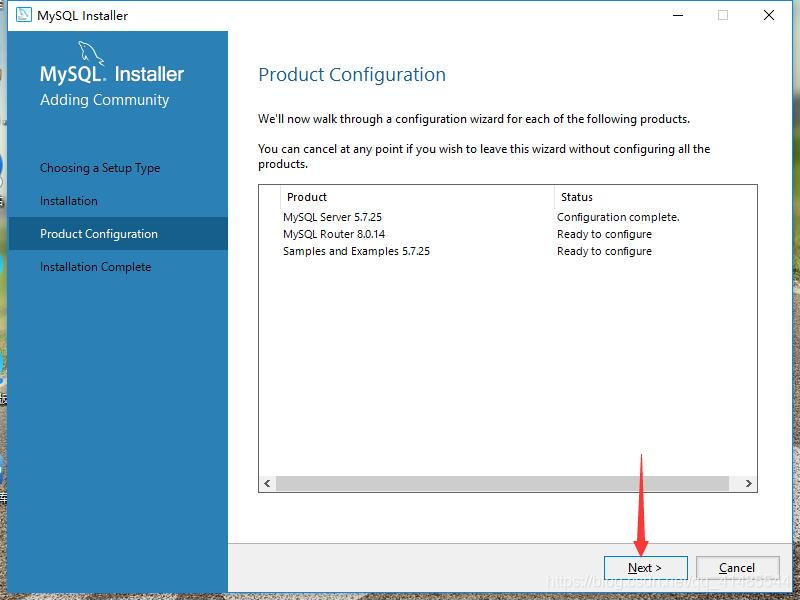
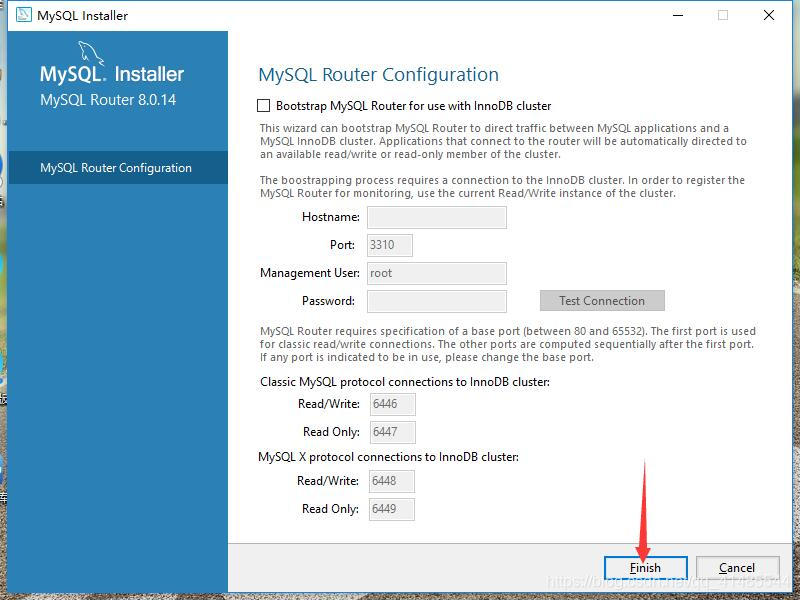
你又以为完了吗?NO,还没完,继续next
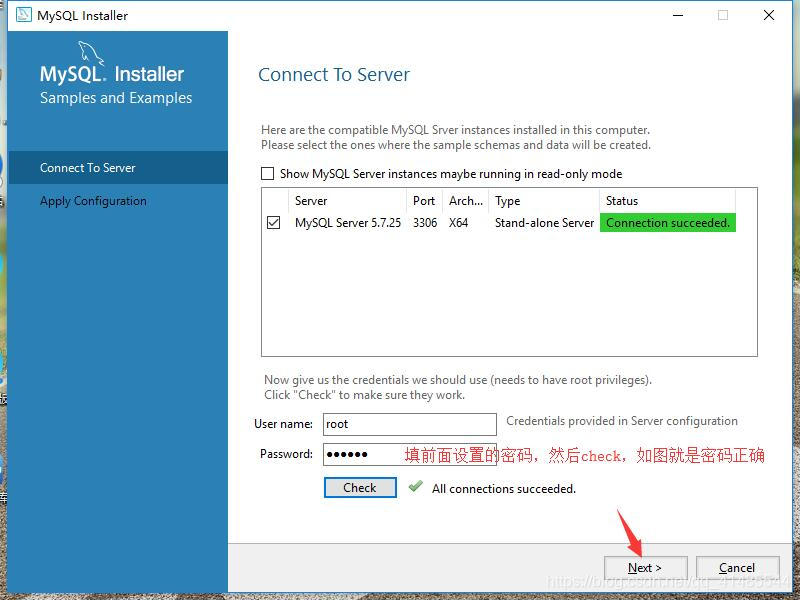
next
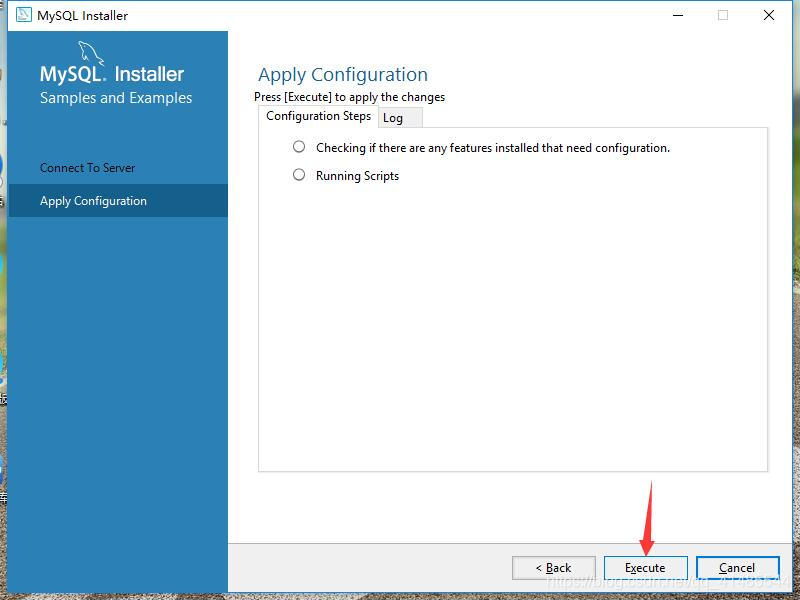
Execute
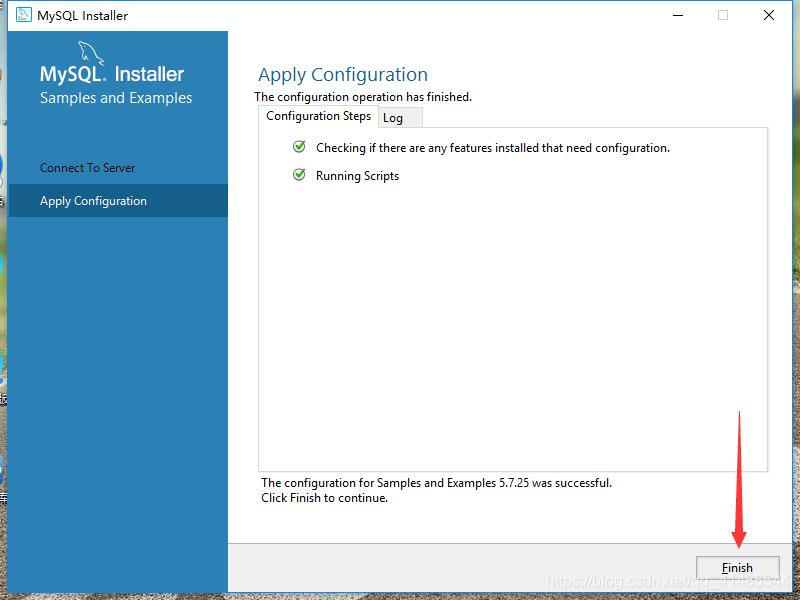
finish,这才是真正安装完成。
安装完成后可以在开始里面看到最近安装的,其中第三个MySQL Workbench 8.0 CE是自带的MySQL可视化操作平台

点击打开MySQL Workbench 8.0 CE后出现下图:
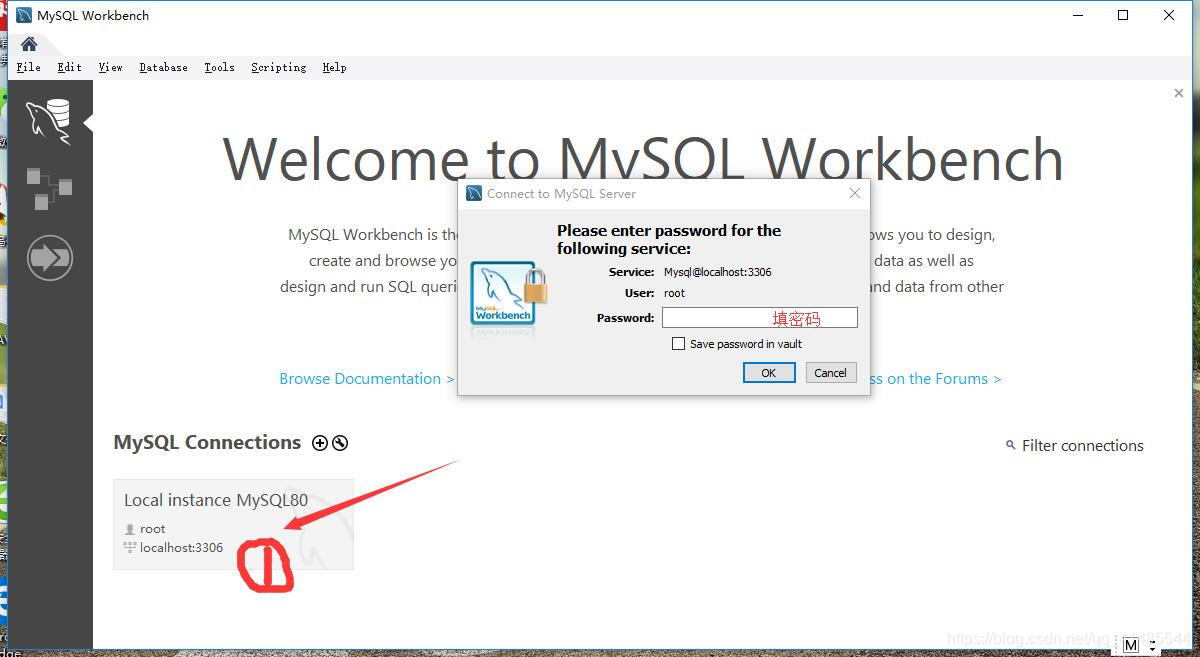
点击箭头处,弹出输入密码框,输入前面设置的密码,就会进入到可视化操作平台。不过这是英文版的,对新手或英语不好的人来说,使用起来还是有点困难的,那么,我推荐使用Navicat,中文界面,很容易上手。
Navicat下载地址:
链接:https://pan.baidu.com/s/1WcRzTLHwbrOrH3dW2nR3KQ
提取码:4rwv
下载完成后解压得到如下文件

双击第一个文件,选择安装路径(记住安装路径)后,按照默认选项,一路next安装完成。
双击第二个文件,如图:选择刚刚安装目录下(注意不是上图中解压的那个navicat),成功安装的navicat,然后点击打开,五秒左右后,会弹出破解成功窗口。

此时打开Navicat,点击连接,输入连接名、密码(一定要确保电脑联网),就相当于Navicat已经可以可视化的操作你本地的MySQL了。以后就只在Navicat上操作MySQL了。

OK! MySQL5.7的下载安装就到这儿了,后续更新Tomcat,JDK的下载安装。
觉得还不错的朋友关注加转发啊!
转载请注明来源!
- Navicat 12 for MySQL详细安装破解教程(附安装包和注册机,全网独家可用)
- MySQL下载安装、配置与使用教程详细版(win7x64)
- mysql 5.7以上版本下载及安装图文教程
- mysql 5.7 详细图文安装教程
- Linux下mysql 5.6.17(或者5.6.31通用)安装图文教程详细版,利用安装包安装教程
- MySQL下载安装、配置与使用教程详细版(win7x64)
- 在centOS 7安装mysql 5.7的详细教程
- windows安装mysql-5.7压缩版详细教程
- MySQL(win7x64 5.7.16版本)下载、安装、配置与使用的详细图文教程
- Mysql下载安装、部署与图形化详细操作教程
- mysql 5.7 解压缩版 zip 安装 详细步骤 教程
- mysql下载安装配置详细教程
- MySQL-5.7.X 免安装版配置详细图文教程
- WIN10系统MYSQL的下载与安装详细教程
- CentOS 6、7下mysql 5.7 详细安装教程
- 5.7及以上版本的MySQL下载、安装及配置教程
- linxu下安装nginx详细图解教程-附带安装包下载地址
- Win10下载安装MySQL8.0详细教程及配置环境变量
- mysql 5.7.14 下载安装、配置与使用详细教程
- mysql 5.7以上版本下载及安装图文教程
